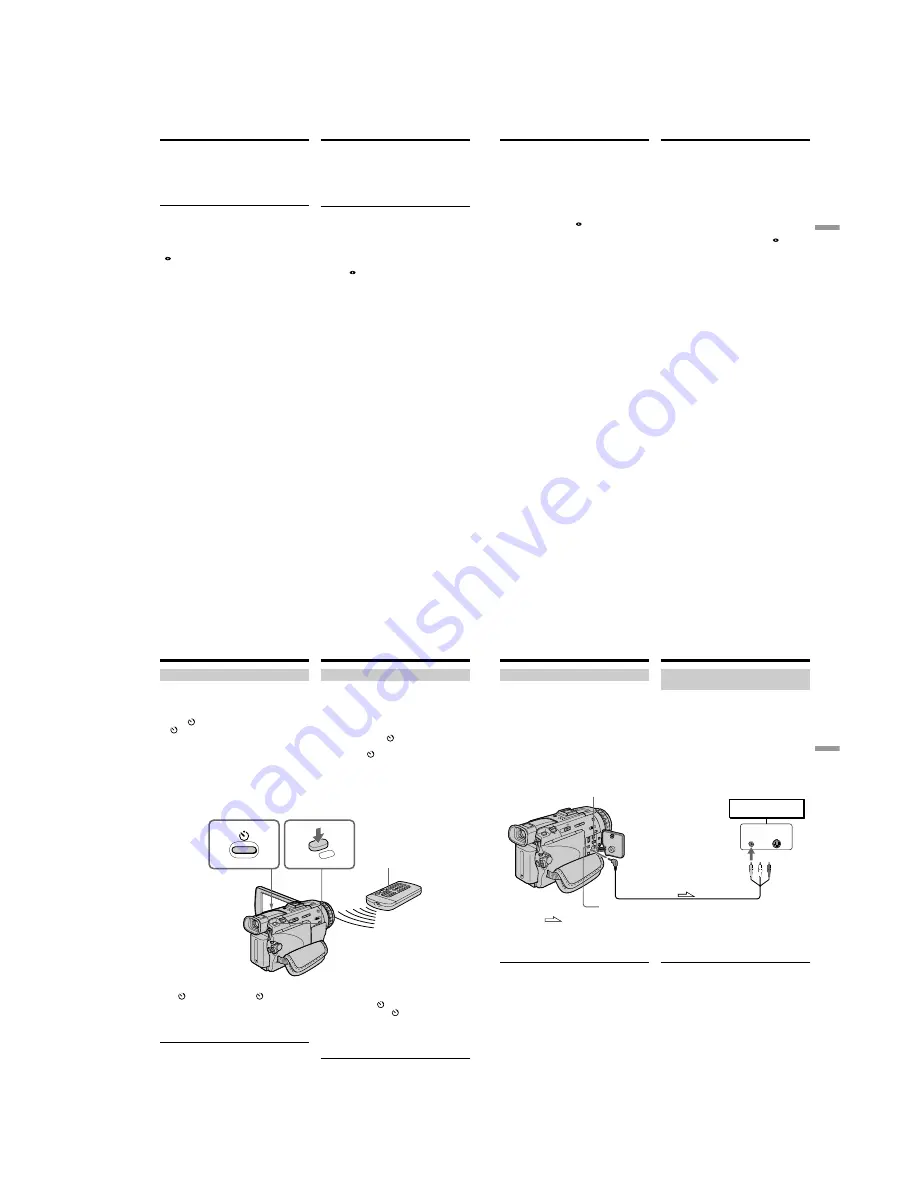
1-11
50
Recording a still image on a tape
– Tape Photo recording
The flash is adjusted to the appropriate
brightness through the photocell window for the
flash. You can also change FLASH LVL to the
desired brightness in the menu settings (p. 131).
Try recording various images to find the most
appropriate setting for FLASH LVL.
Notes
•Attaching the lens hood (supplied) or a
conversion lens (optional) may block the light
from the flash or cause lens shadow to appear.
•You cannot use an external flash (optional) and
the built-in flash at the same time.
•
(Auto red-eye reduction) may not produce
the desired effect depending on individual
differences, the distance to the subject, the
subject not looking at the pre-recording flash or
other conditions.
•The flash effect cannot be obtained easily when
you use forced flash in a bright location.
•When you record images with the flash, sound
may not be recorded clearly.
•When recording with the flash, it takes longer
to prepare for image capture. This is because
your camcorder starts to charge power for
firing after the flash pops up.
Darken the surroundings by covering the lens
part, and press PHOTO lightly so that your
camcorder starts to charge power after the
flash pops up.
•If it is not easy to focus on the subject
automatically, for example, when recording in
the dark, use the focal distance information
(p. 69) for focusing manually.
When you record images with the flash
The possible shooting distance using the built-in
flash is shorter than when you record on
“Memory Stick”s.
When playing back images recorded with the
flash on other camcorders
These images may flicker.
If you leave your camcorder for 5 or more
minutes after disconnecting the power source
Your camcorder returns to the default setting
(auto).
Запись неподвижного
изображения на ленту
– Фотосъемка на ленту
Для вспышки подбирается подходящая
яркость с помощью окна фотоэлемента
вспышки. Вы также можете изменить пункт
FLASH LVL для получения нужной яркости в
установках меню (стр. 137). Попробуйте
записать различные изображения для
выяснения нужных установок для пункта
FLASH LVL.
Примечания
• Подсоединение крышки объектива
(прилагается) или преобразующего
объектива (приобретается отдельно) может
заблокировать свет от вспышки или
вызвать появление тени объектива.
• Вы не можете использовать внешнюю
вспышку (приобретается отдельно) и
встроенную вспышку одновременно.
• Режим
(автоматическое уменьшение
красноты глаз) может не привести к
желаемому эффекту в зависимости от
индивидуальных отличий, расстояния до
объекта, если объект не видит
предварительного импульса или других
условий.
• Действие вспышки может быть затруднено,
если Вы используете режим принудительной
вспышки в ярко освещенном месте.
• Если Вы записываете изображение с
помощью вспышки, звук может записаться
искаженным.
• При записи с помощью вспышки для
готовности к захвату изображений
требуется более длительное время. Это
объясняется тем, что видеокамера начинает
потреблять энергию для излучения света
после срабатывания вспышки.
Затемните окружающие условия, прикрыв
часть объектива, и слегка нажмите кнопку
PHOTO, чтобы Ваша видеокамера начала
потреблять энергию после срабатывания
вспышки.
• Если выполнение фокусировки на объекте
в автоматическом режиме затруднено,
например, при записи в сумерках, то
следует воспользоваться информацией о
фокусном расстоянии (стр. 69) для
выполнения фокусировки вручную.
Если Вы записываете изображения с
помощью вспышки
Допустимое для съемки расстояние при
использовании встроенной вспышки
сокращается в сравнении с записью на
“Memory Stick” или с фокусировкой с
использованием информации о фокусном
расстоянии.
При воспроизведении изображений,
записанных с помощью вспышки на
других видеокамерах
Эти изображения могут мерцать.
Если Вы оставили Вашу видеокамеру на 5
или более минут после отсоединения от
источника питания
Ваша видеокамера возвращается к
установке по умолчанию (авто).
51
Advanced Recording Operations
Усовершенствованные операции съемки
Recording a still image on a tape
– Tape Photo recording
You cannot shoot images with the flash
during the following operations:
– Low lux mode of PROGRAM AE
– Super NightShot
– Digital effect
– Fader
– Recording
The flash does not fire even if you select
auto (no indicator) and
(auto red-eye
reduction) during the following operations:
– NightShot
– Exposure
– Spotlight mode of PROGRAM AE
– Sunset & moon mode of PROGRAM AE
– Landscape mode of PROGRAM AE
When you use an external flash (optional)
which does not have the auto red-eye
reduction function
You cannot select the auto red-eye reduction.
Запись неподвижного
изображения на ленту
– Фотосъемка на ленту
Вы не можете записывать изображения с
помощью вспышки во время следующих
операций:
– Режим низкой освещенности функции
PROGRAM AE
– Ночная суперсъемка
– Цифровой эффект
– Фейдер
– Запись
Вспышка не излучает света, даже когда
Вы выбираете режимы “авто” и
(автоматическое уменьшение красноты
глаз), в течение следующих операций:
– Экспозиция
– Ночная съемка
– Режим прожекторного освещения
функции PROGRAM AE
– Режим захода солнца и луны функции
PROGRAM AE
– Режим ландшафта функции PROGRAM AE
Если Вы используете внешнюю вспышку
(приобретается отдельно), которая не
оснащена функцией автоматического
уменьшения красноты глаз
Вы не можете выбрать режим
автоматического уменьшения красноты глаз.
52
Self-timer recording
You can record still images on tapes with the self-
timer. You can also use the Remote Commander
for this operation.
(
1
)
Press
(self-timer) in the standby mode. The
(self-timer) indicator appears on the
screen.
(
2
)
Press PHOTO firmly.
Self-timer starts counting down from 10 with
a beep sound. In the last 2 seconds of the
countdown, the beep sound gets faster, then
recording starts automatically.
To cancel self-timer recording
Press
(self-timer) so that the
indicator
disappears from the screen while your camcorder
is in the standby mode. You cannot cancel the
self-timer recording using the Remote
Commander.
Note
The self-timer recording mode is automatically
canceled when:
– Self-timer recording is finished.
– The POWER switch is set to OFF (CHG) or
VCR.
Recording a still image on a tape
– Tape Photo recording
Запись неподвижного
изображения на ленту
– Фотосъемка на ленту
Запись по таймеру самозапуска
Вы можете записывать неподвижные
изображения на лентах с помощью таймера
самозапуска. Для этой операции Вы можете
также использовать пульт дистанционного
управления.
(
1
)
Нажмите кнопку
(таймер самозапуска)
в режиме ожидания. На экране появится
индикатор
(таймер самозапуска).
(
2
)
Твердо нажмите кнопку PHOTO.
Таймер самозапуска начнет обратный
отсчет от 10 с зуммерным сигналом. В
последние 2 секунды обратного отсчета
зуммерный сигнал будет звучать чаще, а
затем автоматически начнется запись.
Для отмены записи по таймеру
самозапуска
Нажмите кнопку
(таймера самозапуска),
так чтобы индикатор
исчез с экрана в то
время, когда Ваша видеокамера находится в
режиме ожидания. Вы не можете отменить
запись по таймеру самозапуска, используя
пульт дистанционного управления.
Примечание
Режим записи по таймеру самозапуска будет
автоматически отменен в случаях
– Окончания записи по таймеру самозапуска.
– Установки переключателя POWER в
положение OFF (CHG) или VCR.
1
2
PHO
TO
PHOTO
53
Advanced Recording Operations
Усовершенствованные операции съемки
Recording a still image on a tape
– Tape Photo recording
Printing the still image
You can print a still image by using the video
printer (optional). Connect the video printer
using the A/V connecting cable supplied with
your camcorder.
Connect it to the AUDIO/VIDEO jack and
connect the yellow plug of the cable to the video
input of the video printer.
Refer to the operating instructions of the video
printer as well.
If the video printer is equipped with S video
input
Use the S video connecting cable (optional) to
obtain high-quality output. Connect it to the S
VIDEO jack and the S video input of the video
printer.
Запись неподвижного
изображения на ленту
– Фотосъемка на ленту
Печать неподвижного
изображения
Вы можете выполнить печать неподвижного
изображения с помощью видеопринтера
(приобретается отдельно). Подсоедините
видеопринтер с помощью соединительного
кабеля аудио/видео, который прилагается к
Вашей видеокамере.
Подсоедините соединительный кабель аудио/
видео к гнезду AUDIO/VIDEO и подсоедините
желтый штекер кабеля к входному гнезду
видеосигнала на видеопринтере.
Воспользуйтесь также инструкцией по
эксплуатации видеопринтера.
Если в видеопринтере имеется входное
гнездо S видео
Используйте соединительный кабель S видео
(приобретается отдельно) для получения
высококачественного выходного сигнала.
Подсоедините его к гнезду S VIDEO и ко
входному гнезду S видео на видеопринтере.
LINE IN
VIDEO S VIDEO
AUDIO/VIDEO
S VIDEO
: Signal flow/
Передача сигнала
Video printer/
Видеопринтер






























